
MacのNumbersでほかのユーザに共同作業への参加を依頼する
ほかの人にスプレッドシートへのリンクを送信して、リアルタイムの共同作業への参加を依頼できます。参加者がスプレッドシートを変更すると、その内容がすべての人に表示されます。
デフォルトでは、スプレッドシートの共同作業への参加を依頼した相手のうち、Apple Accountにサインインしている人だけがスプレッドシートを開いて変更できます。ただし、アクセス権限を変更して、リンクを知っていれば誰でも(Apple Accountがなくても)スプレッドシートを開けるようにしたり、編集権限を変更して、スプレッドシートの閲覧はできるが編集はできないようにすることもできます。
スプレッドシートの共有後、さらにほかの人に共同作業への参加を依頼することはいつでもできます。どのようにして参加依頼するかは、どのアクセス権限を選択するか(つまり、参加を依頼されたユーザがApple Accountにサインインする必要があるかどうか)によって決まります。
ヒント: スプレッドシートがパスワードで保護されている場合は、セキュリティを保つため、パスワードをリンクと一緒に送信しないでください。
ほかのユーザに共同作業への参加を依頼する
ほかのユーザにスプレッドシートの共同作業への参加を依頼するには、Apple Accountにサインインしていること、NumbersでiCloud Driveを使用するように設定していること、および共有したいスプレッドシートがiCloud Driveに保存されていることが必要です。
スプレッドシートを開いた状態で、ツールバーの
 をクリックします。
をクリックします。上部のポップアップメニューに「共同作業」が表示されていない場合は、ポップアップメニューをクリックしてから、「共同作業」を選択します。
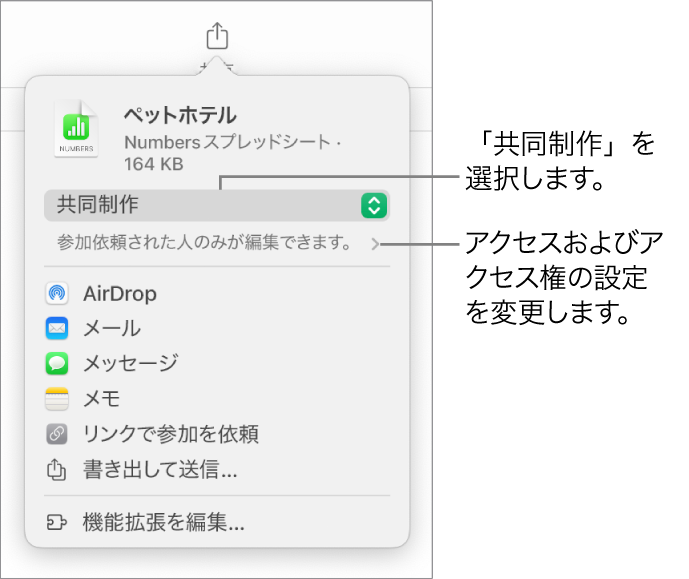
スプレッドシートにアクセスできる人を変更するには、「共同作業」の下にある開閉用矢印をクリックし、「対象」ポップアップメニューをクリックしてから、オプションを選択します(オプションが表示されない場合は、スプレッドシートがiCloudに保存されていることを確認してください):
参加依頼された人のみ: 参加依頼を受けてApple Accountにサインインしている人のみが、スプレッドシートを開くことができます。Apple Accountがないユーザにも参加を依頼することは可能です。ただし、そのユーザが共有スプレッドシートを開く際には、Apple Accountを作成する必要があります。
Apple Accountに関連付けられていないメールアドレスまたは電話番号を使用している相手に参加を依頼する場合、相手が参加依頼を承諾するにはそのメールアドレスまたは電話番号をApple Accountに追加する必要があります。参加依頼のリンクをタップまたはクリックすると、手順が表示されます。
リンクを知っているすべての人: 共有スプレッドシートへのリンクを知っているすべての人は、リンクをタップまたはクリックすることでスプレッドシートを開くことができます。
スプレッドシートを変更できる人を変更するには、「アクセス権」ポップアップメニューをクリックしてから、オプションを選択します:
変更可能: ユーザは、共有スプレッドシートを編集、プリント、およびダウンロードできます。
閲覧のみ: ユーザは、共有スプレッドシートを閲覧、プリント、およびダウンロードできますが、編集はできません。アクティビティリストのコメントへの返信やコメントの削除はできません。またこれらのユーザがスプレッドシートに参加しても通知は表示されません。
注記: 前の手順でアクセスを「参加依頼された人のみ」に設定した場合は、共有後に個人のアクセス権の設定を変更できます。
すべての参加者がほかの人に参加を依頼できるようにしたくない場合は、「ほかの人による参加依頼を許可」の選択を解除します。
共同作業への参加依頼を送信する方法を選択します(スプレッドシートがiCloud Driveに保存されていない場合は、スプレッドシートをiCloud Driveに移動するように求めるメッセージが表示されます):
「メール」または「メッセージ」: 受信者ごとにメールアドレスまたは電話番号を入力し、必要に応じてメモを追加してから、「送信」をクリック(「メール」の場合)またはEnterキーを押します(「メッセージ」の場合)。ファイルへのリンクが各受信者に送信されます。
メモ: 「メモ」アプリケーションのファイルへのリンクを共有するには、受信者の名前を選択または入力し、「リンクを共有」をクリックして、保存したいメモを選択(または新規作成)し、必要に応じてテキストを追加してから、「保存」をクリックします。
リンクで参加依頼する: ファイルのリンクをコピーし、Macですでに設定してあるインターネットサービスを使用して送信または投稿できるようにします。受信者ごとにメールアドレスまたは電話番号を入力してから、「リンクをコピー」をクリックします。リンクの共有に使用するアプリケーションを開き、リンクをペーストしたい場所をクリックしてから、画面上部の「編集」メニューで「編集」>「ペースト」と選択するか、キーボードのCommand+Vキーを押します。
重要: 参加者に参加を依頼したときに作成されるスプレッドシートのリンクには、スプレッドシートのタイトルが含まれます。スプレッドシートのタイトルや内容が機密の場合は、リンクをほかのユーザに転送しないように受信者に依頼してください。
スプレッドシートを共有すると、「共同作業」ボタン ![]() の上にチェックマークが表示されるので、共有していることが分かります。
の上にチェックマークが表示されるので、共有していることが分かります。
スプレッドシートにサインインできるユーザを追加する
アクセス権が「参加依頼された人のみ」に設定されているスプレッドシートのオーナーである場合や、共有スプレッドシートのオーナーからユーザを追加する許可が与えられている場合は、さらにほかの人に参加を依頼し、Apple Accountを使ってスプレッドシートの共同作業に参加してもらうことができます。
注記: スプレッドシートのアクセスが「リンクを知っている人はだれでも」に設定されている場合は、この次に示すタスクのさらに多くのユーザにリンクを送信(Apple Accountは不要)の指示に従ってください。
以下のいずれかを実行します:
画面上部の「ファイル」メニューで、「ファイル」>「共有スプレッドシートを管理」と選択します。
ツールバーの
 をクリックしてから、「共有スプレッドシートを管理」をクリックします。
をクリックしてから、「共有スプレッドシートを管理」をクリックします。 iCloud Driveで、Controlキーを押したままファイルをクリックし、「共有スプレッドシートを管理」を選択します。
「さらにほかの人と共有」をクリックしてから、共同作業への参加依頼を送信する方法を選択します:
「メール」または「メッセージ」: 受信者ごとにメールアドレスまたは電話番号を入力し、必要に応じてメモを追加してから、「送信」をクリック(「メール」の場合)またはEnterキーを押します(「メッセージ」の場合)。ファイルへのリンクが各受信者に送信されます。
メモ: 「メモ」アプリケーションのファイルへのリンクを共有するには、受信者の名前を選択または入力し、「リンクを共有」をクリックして、保存したいメモを選択(または新規作成)し、必要に応じてテキストを追加してから、「保存」をクリックします。
リンクで参加依頼する: ファイルのリンクをコピーし、Macですでに設定してあるインターネットサービスを使用して送信または投稿できるようにします。受信者ごとにメールアドレスまたは電話番号を入力してから、「リンクをコピー」をクリックします。リンクの共有に使用するアプリケーションを開き、リンクをペーストしたい場所をクリックしてから、画面上部の「編集」メニューで「編集」>「ペースト」と選択するか、キーボードのCommand+Vキーを押します。
「完了」をクリックします。
注記: リンクがメッセージ本文内に、スプレッドシートのタイトル付きのアイコンで表示される場合があります。このアイコンは編集または削除しないでください。
参加者はスプレッドシートのリンクをコピーして別の場所にペーストできます。例えば、簡単にアクセスできる場所にリンクを保存できます。オーナーが参加を依頼した人にアクセスを制限した場合、参加依頼された人のみがリンクを使用してアクセスできます。
リンクの送信後に、追加した人の共有設定を変更できます。
さらに多くのユーザにリンクを送信(Apple Accountは不要)
スプレッドシートのアクセスが「リンクを知っている人はだれでも」に設定されている場合、スプレッドシートのリンクを送信することで、より多くのユーザをスプレッドシートの共同作業に参加依頼できます。参加依頼されたユーザが書類を閲覧するのにApple Accountは不要です。
注記: スプレッドシートのアクセスが「参加依頼された人のみ」に設定されている場合は、前述のスプレッドシートにサインインできるユーザを追加するの指示に従ってください。
スプレッドシートを開いた状態で、ツールバーの
 をクリックします。
をクリックします。リンクの送信方法を選択します:
「メール」または「メッセージ」: 受信者ごとにメールアドレスまたは電話番号を入力し、必要に応じてメモを追加してから、「送信」をクリック(「メール」の場合)またはEnterキーを押します(「メッセージ」の場合)。ファイルへのリンクが各受信者に送信されます。
メモ: 「メモ」アプリケーションのファイルへのリンクを共有するには、受信者の名前を選択または入力し、「リンクを共有」をクリックして、保存したいメモを選択(または新規作成)し、必要に応じてテキストを追加してから、「保存」をクリックします。
リンクを別の方法で共有する: 「リンクをコピー」をクリックし、リンクをペーストする位置をクリックします。画面上部の「編集」メニューから「編集」>「ペースト」と選択するか、キーボードのCommand+Vキーを押します。
重要: 参加者に参加を依頼したときに作成されるスプレッドシートのリンクには、スプレッドシートのタイトルが含まれます。スプレッドシートのタイトルや内容が機密の場合は、リンクをほかのユーザに転送しないように受信者に依頼してください。
